Инструкции по экспорту Gerber-данных
Использование P-CAD Export Lite
Видеоинструкция по работе с программой ->>>
Программа P-CAD Export Lite тестировалась и гарантировано работает для следующих сборок P-CAD:
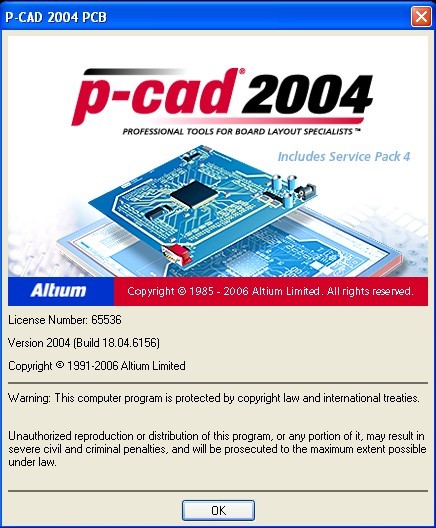
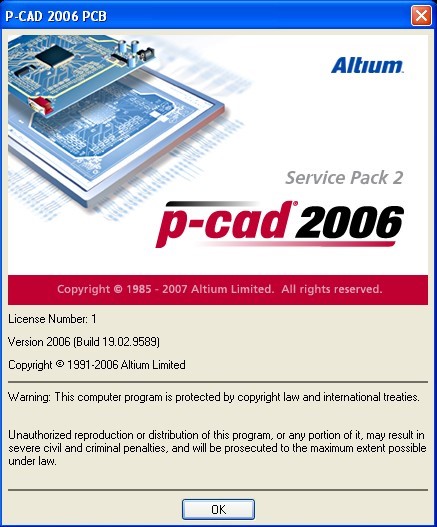
Рис. 1 и 2. Примеры совместимых с программой сборок P-CAD
Программа не требует инсталляции. Для работы с ней необходимо запустить P-CADExportLite.exe. Запускать ее можно как самостоятельную программу (после открытия проекта в P-CAD), так и интегрировать в ваш P-CAD, выделив в отдельную кнопку на панели САПР.
Для включения программы в меню P-CAD необходимо проделать следующие операции: в меню Utils-Customize дать название кнопке (Export) и указать путь к программе (D:\P-CADExportLite.exe).
После сохранения кнопка появится на панели.
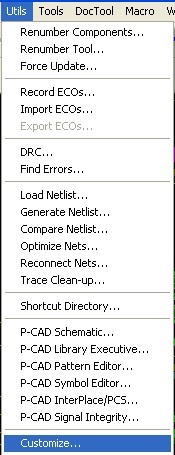
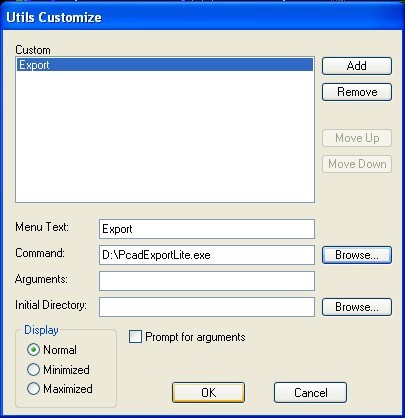
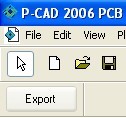
Рис. 3, 4, 5. Интеграция программы в меню P-CAD
Для настройки работы программы ее необходимо запустить без запуска P-CAD.
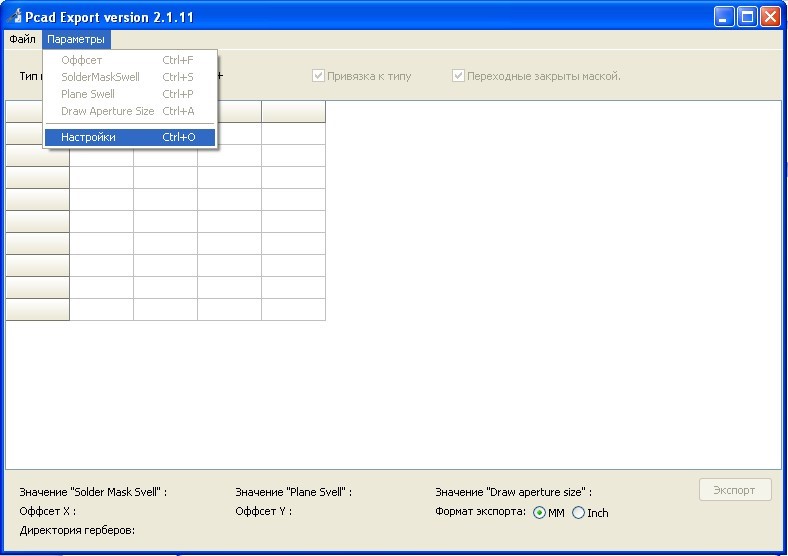
Рис. 6. Меню настройки программы P-CAD Export
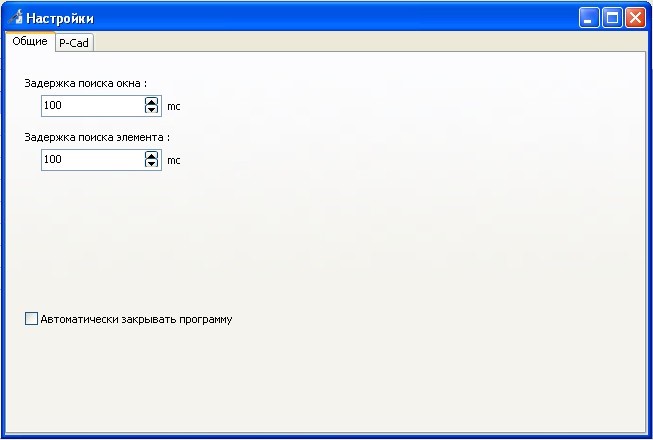
Рис. 7. Закладка «Общие настройки»
Задержка поиска окна и Задержка поиска элемента — это значения задержки для поиска создаваемых окон чем быстрее компьютер тем меньше значение можно установить и тем быстрее будет работать программа. Значение 100 подходит для самых медленных компьютеров.
Работа программы завершиться сразу после экспорта при установленной галочке «Автоматически закрывать программу».

Рис. 8. Закладка «Настройки P-CAD»
Директория экспорта — директория, в которую будут экспортированы все данные для изготовления печатных плат При выборе Gerber данные будут экспортироваться в директории Gerber0, Gerber1 и т. д., в зависимости от того сколько раз по тем или иным причинам вы будете экспортировать проект из P-CAD.
При выборе Директория с файлом данные будут экспортироваться в директорию с проектом и при каждом экспорте будут перезаписываться.
При выборе Другая директория данные будут экспортироваться в назначенную Вами директорию и при каждом экспорте будут перезаписываться.
При ошибке — при экспорте могут возникнуть ошибки, связанные, например, с невозможностью в автоматическом режиме подобрать апертуру или экспортировать какой-то объект. Мы не рекомендуем менять стандартные настройки и при возникновении ошибки принять решение о допустимости экспорта или о внесении коррекции в процесс экспорта. И при успешном экспорте, и при ошибках на экран будут выводиться отчеты об экспорте Gerber-данных и программ сверления, по которым нетрудно понять о результате.
Значение SolderMaskSwell — это величина отступа окна в маске от контактной площадки.
Не стоит его увеличивать, но и уменьшать можно также с осторожностью, т.к. не все
производители смогут обеспечить отступ 50 мкм и менее.
Данное значение будет применено к:
- простым площадкам (Pad-Simple);
- комплексным площадкам (Pad-Complex), в которых отсутствует описание размеров окна вскрытия в масочных слоях;
- переходным отверстиям (Via), если они вскрываются от маски.
Автоматически устанавливать SolderMaskSwell — при снятии этой галочки величина отступа окна от контактной площадки для:
- простых площадок (Pad-Simple),
- комплексных площадок (Pad-Complex), в которых отсутствует описание размеров окна вскрытия в масочных слоях,
- переходных отверстий (Via), если они вскрываются от маски
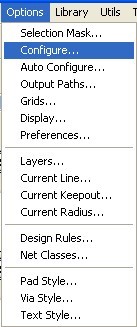
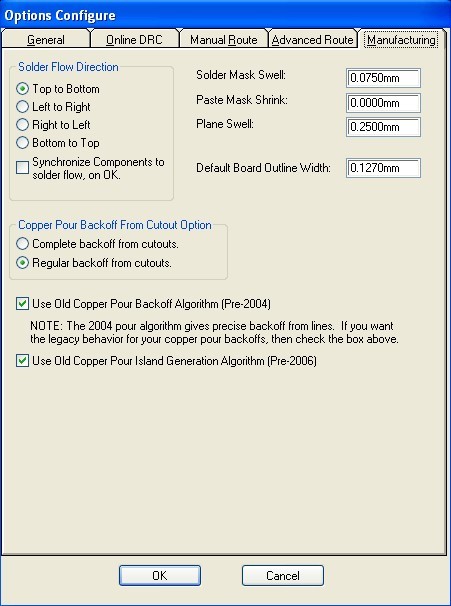
Рис. 9, 10. Пример заданных настроек P-CAD
Значение Plane Swell — это величина отступа отверстий от неподключенных цепей в негативных слоях (слои типа Plane). Если вы знаете возможности производителя, вы можете установить его.
Автоматически устанавливать Plane Swell — при установленной галочке, величина отступа будет применена к:
- переходным отверстиям (Via),
- комплексным площадкам (Pad-Complex), в которых установлена галочка Use Global Swell.
При снятии галочки Use Global Swell, P-CAD потребует описания параметров, а программа экспорта не будет вмешиваться в эти настройки.
Наша рекомендация — снять галочку — Автоматически устанавливать Plane Swell!
«Чистить» гербера — оптимизация Gerber-данных. Необязательный параметр (можно снять галочку), рассчитанный на организацию наших последующих процессов.
После закрытия всех окон программа автоматически сохранит все настройки.
При запуске программы, если в системе обнаружено более одного запущенного P-CAD появится окно для выбора проекта, подлежащего экспорту:
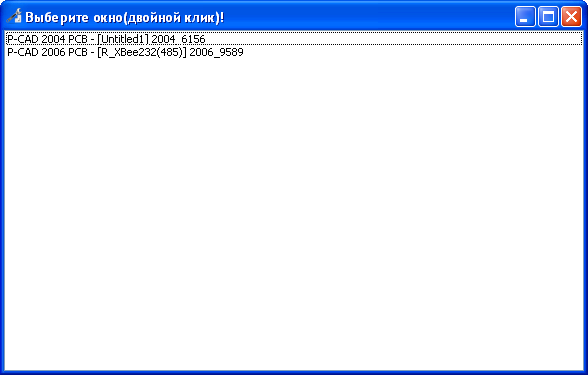
Рис. 11. Окно выбора проекта, подлежащего экспорту Основное окно программы выглядит следующим образом
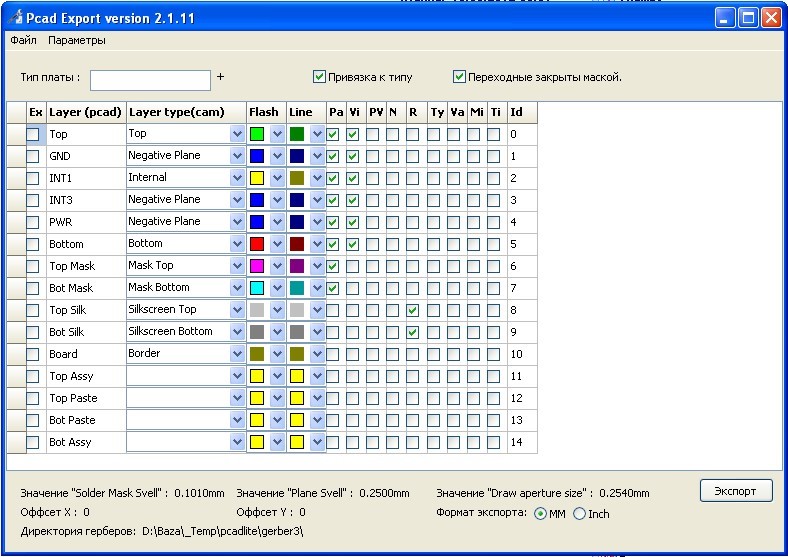
Рис. 12. Основное окно программы PCAD-Export
При закуске программы совместно с открытым проектом в P-CAD в меню Параметры становятся доступны дополнительные настройки.

Рис.13. Меню «Параметры»
Оффсет — в случае, когда минимальная или максимальная координата проекта лежит за границами поля доступного для экспорта, при экспорте программы сверления возникнет ошибка:
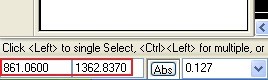
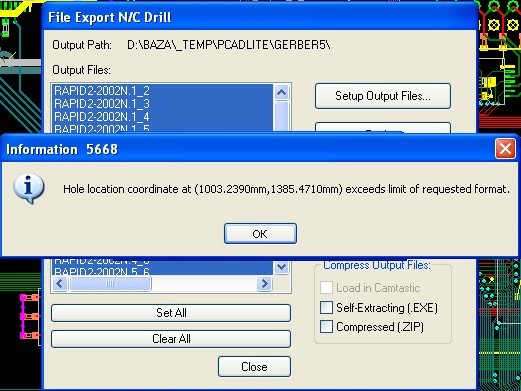
Рис. 14, 15. Возможные причины возникновения ошибки при экспорте программы сверления
Ее можно попытаться решить введением отрицательного смещения.

Рис. 16. Вариант устранения ошибки при экспорте программы сверления
Однако это не всегда помогает и конечно лучше начинать разработку проекта ближе к координате 0:0.
SolderMaskSwell, Plane Swell — возможность изменить глобальные настройки программы для текущего проекта.
Draw Aperture Size — при возникновении ошибки экспорта Gerber-данных ее можно попытаться исключить уменьшением значения апертуры для заполнения полигонов со стандартного до 0,051 мм.
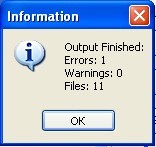
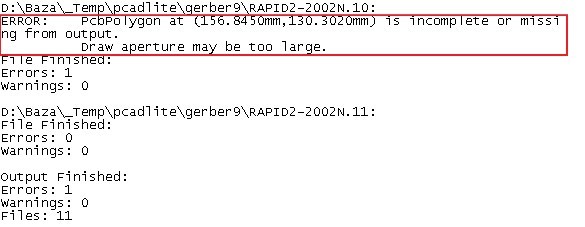
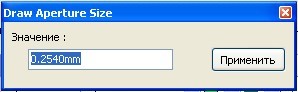
Рис. 17, 18, 19. Возникновении ошибки экспорта Gerber-данных и ее устранение
В крайнем случае — до 0,001 мм, т.к. при этом резко вырастет объем Gerber-файла и с ним будет трудно работать. В случае, если уменьшение до 0,051 мм не помогло, найдете указанный объект/ты (его координаты есть в файле ошибок – выделено красным).
Возможно, его можно поправить или отказаться от его наличия на плате, в случае если объект не важен вы можете утвердительно ответить на вопрос о продолжении работы программы.
Настройки — возможность изменить глобальные настройки программы.
Привязка к типу — при установленной галочке вы имеете возможность в поле Тип платы задать условным обозначением:
1-я цифра — количество проводящих слоев от 0 до 99. При этом программа не позволит ввести большее количество слоев, если они соответствующим образом не заданы в проекте.
2-я цифра — количество сторон для нанесения маски от 0 до 2. При выборе 1 автоматически выбирается MaskTop, для смены на MaskBottom установите галочку в поле Ex, с MaskTop она снимется.
3-я цифра — количество сторон маркировки от 0 до 2. Аналогично маске, при выборе 1 автоматически выбирается SilksreenTop, для смены на SilksreenBottom установите галочку в поле Ex, с SilksreenTop она снимется.
При снятии галочки Привязка к типу «набирать» слои можно непосредственным выбором левой кнопкой мыши.
Переходные закрыты маской — при необходимости открыть переходные отверстия от маски снимите галочку в поле Переходные закрыты маской или установите ее в столбце Vi для каждого слоя маски.
В основном меню приняты следующие сокращения:
Ex — слой включен/не включен в экспорт.
Layer (pcad) — название слоя в P-CAD.
Layer type (cam) — тип слоя. Программа автоматически определяет назначение слоев, менять их можно только в случае, если вы абсолютно в этом уверены.
Flash и Line — цвет слоя, при последующем импорте в CAM350.
Pa — включены/не включены Pads в экспорт. Программа автоматически включает Pads в проводящие и масочные слои. Снимать установленную автоматически галочку можно только в случае, если вы абсолютно в этом уверены.
Vi — включены/не включены Vias в экспорт. Программа автоматически включает Vias в проводящие и масочные слои. Снимать установленную автоматически галочку можно только в случае, если вы абсолютно в этом уверены.
R — включены/не включены RefDes в экспорт данного слоя. Программа автоматически выбирает RefDes только для слоев SilkTop и SikBottom.
Обращаем внимание на то, что на готовую плату попадет только та информация об элементе, которая не скрыта в его свойствах и выполнена в соответствующем слое.
К примеру, вы хотите включить в проводящий слой (Top) значения RefDes. Для этого установите галочку в поле «R» в строчке Top и если в компонентах позиционные обозначения выполнены в Top – эта информация будет включена в Gerber-файл слоя Top.
PV — Pad/Via Holes. Данный параметр использовать не нужно, его целесобразно применять при подготовке Gerber-данных проводящих слоев при ручном сверлении и рассверливании отверстий.
NH — No Mt Hole Cu. Включены/не включены площадки типа Mounting Hole в экспорт данного слоя. Выбирать данный параметр нужно с осторожностью, а лучше оставить принятие решения инженерам-технологам на производстве.
Ty — включены/не включены Type в экспорт данного слоя. При необходимости установите галочку.
Обращаем внимание на то, что на готовую плату попадет только та информация об элементе, которая не скрыта в его свойствах и выполнена в соответствующем слое.
К примеру, вы хотите включить в проводящий слой (Top) значения Type. Для этого установите галочку в поле «Ty» в строчке Top и если в компонентах типы компонентов выполнены в Top — эта информация буде включена в Gerber-файл слоя Top.т
Va — включены/не включены Value в экспорт данного слоя. При необходимости установите галочку.
Обращаем внимание на то, что на готовую плату попадет только та информация об элементе, которая не скрыта в его свойствах и выполнена в соответствующем слое.
К примеру, вы хотите включить в проводящий слой (Top) значения Value. Для этого установите галочку в поле «Ty» в строчке Top и если в компонентах номинальные значения компонентов выполнены в Top — эта информация буде включена в Gerber-файл слоя Top.
Mi — Mirror — зеркалить/не зеркалить экспортируемый слой. Выбирать данный параметр нужно с осторожностью, а лучше оставить принятие решения инженерам-технологам на производстве.
Ti — Titles — включение в соответствующий слой комментариев и т. п.
При необходимости включения в экспорт Gerber-данных дополнительных (пользовательских или стандартных) слоев, установите галочку напротив слоя в поле Ex, задайте его тип Layer type (cam) и установите необходимые галочки в других полях.
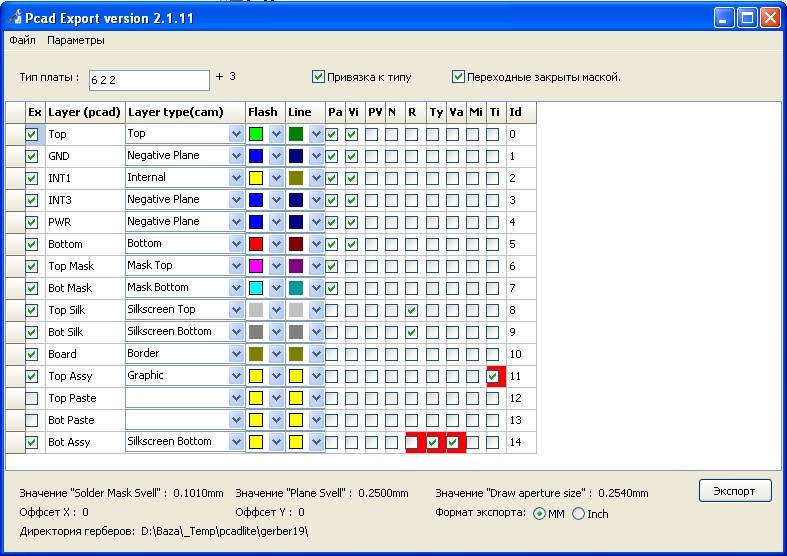
Рис. 20. Пример включения в экспорт Gerber-данных дополнительных слоев
В приведенном примере слой BotAssy помечен как маркировка нижней стороны печатной платы, но мы сняли параметр R и установили Ty и Va. Сложившуюся ситуацию с 2-мя маркировками нижней стороны решат инженеры-технологи на производстве.
Порядок следования слоев (для многослойных печатных плат) можно изменить. Для этого захватите строчку левой кнопкой мыши за поле слева от колонки Ex и перетащите ее в необходимое место.
Теперь, после выбора всех необходимых слоев и их свойств осталось нажать Экспорт.
Обратите внимание, мы ничего не упомянули о конфигурировании экспорта сверления.
Это ни к чему, т. к. программа самостоятельно разберется с необходимым количеством программ сверления и порядком сверления.
Результатом работы программы будет набор Gerber-файлов:
*.GTL — верхний слой
*.G — позитивный внутренний слой
*.GP — негативный внутренний слой
*.GBL — нижний слой
*.GRB — графический слой
*.GTS — маска верхнего слоя
*.GBS — маска нижнего слоя
*.GTO — маркировка верхнего слоя
*.GBO — маркировка нижнего слоя
*.BRD — контур печатной платы
*.GM — временный слой
*.PPL — слой Positive Plane
*.RDTOP — слой RefDes Top
*.RDBOT — слой RefDes Bottom
*.INS — слой Insulator
*.GTP — слой Paste Top
*.GBP — слой Paste Bottom
*.TXT — слой NC Data
Если в проекте присутствует несколько слоёв одного типа, то к ним будет добавлена цифра, например:
*.G1 — первый слой
*.G2 — второй слой
Также сохраняются отчеты об ошибках при экспорте.
Все эти файлы необходимо в архивированном виде отправить на производство.
